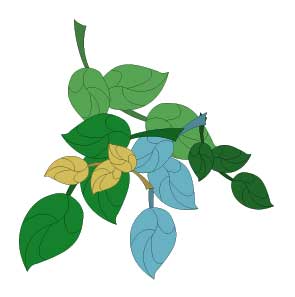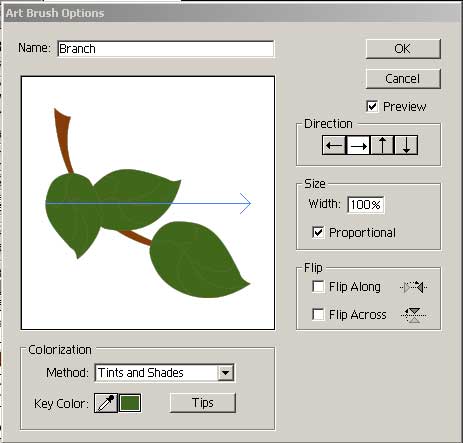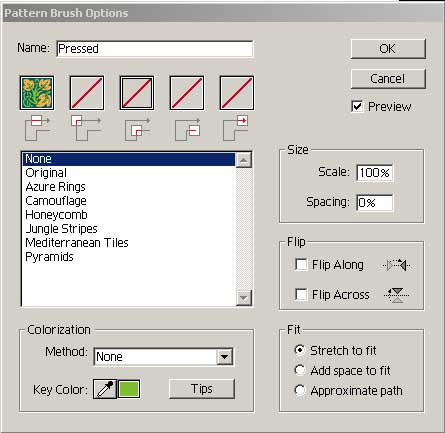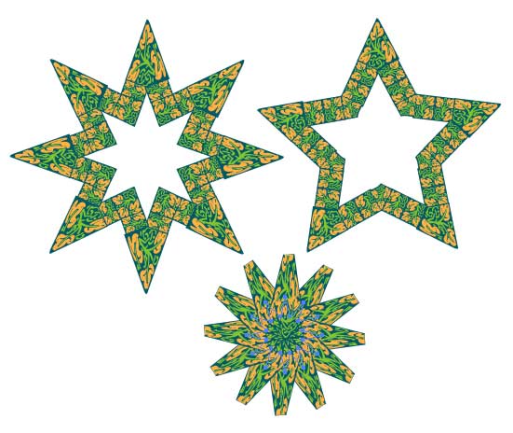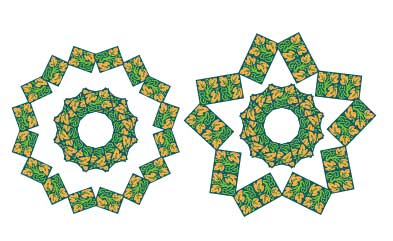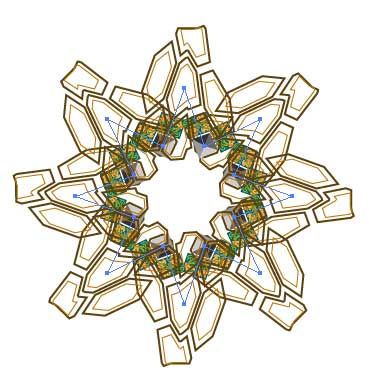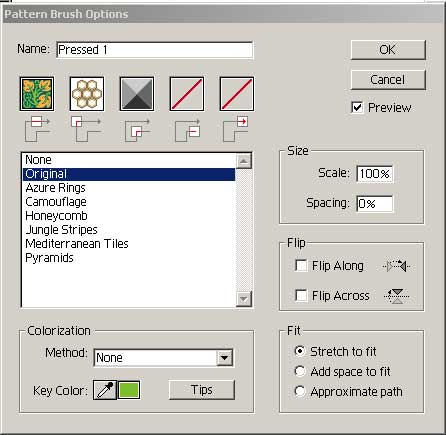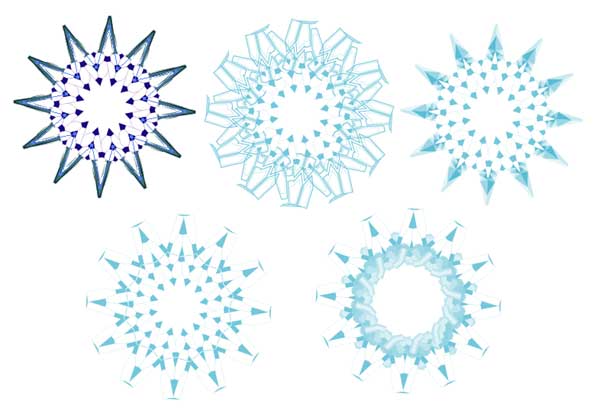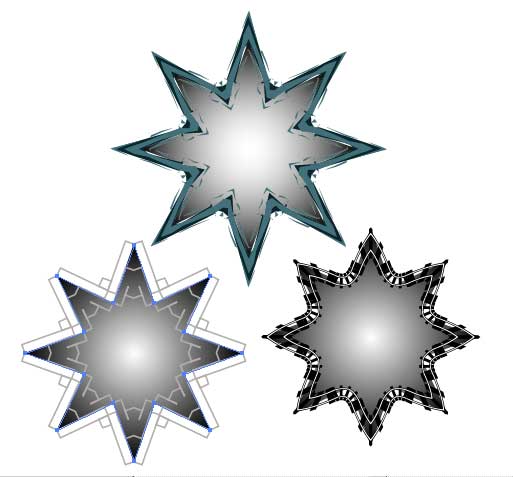|
|
АкушерствоАнатомияАнестезиологияВакцинопрофилактикаВалеологияВетеринарияГигиенаЗаболеванияИммунологияКардиологияНеврологияНефрологияОнкологияОториноларингологияОфтальмологияПаразитологияПедиатрияПервая помощьПсихиатрияПульмонологияРеанимацияРевматологияСтоматологияТерапияТоксикологияТравматологияУрологияФармакологияФармацевтикаФизиотерапияФтизиатрияХирургияЭндокринологияЭпидемиология |
Художественные кисти
При использовании художественных кистей краска равномерно распределяется вдоль траектории, заданной при движении кисти, а разные кисти имитируют различные графических средства: можно, например, рисовать мокрой (Watercolor) или сухой (Dry) кистью, карандашом (Pencil) или углем (Charcoal) и т.п. При этом удается создавать достаточно сложные изображения, не прибегая к раскрашиванию (то есть при выключенном параметре Fill), передавая в то же время все основные линии рисунка. Для эксперимента откройте изображение (рис. 19) и попробуйте слегка подправить пейзаж, добавив немного облаков и стебельков с листьями к имеющимся на рисунке цветам. Рис. 19. Исходное изображение
Откройте полную библиотеку художественных кистей командой Window=>Brush Libraries=>Artistic Sample (Окно=>Библиотекакистей=>Художественные кисти) и перетащите кисть Water Color (Влажная кисть) в палитру Brushes. Затем выберите на палитре инструментов цвет штриха (Stroke) и попробуйте добавить к пейзажу облако (рис. 20). К сожалению, первая версия облака будет похожа на него очень мало, поэтому попробуем изменить параметры кисти в соответствии с рис. 21 — и в результате получим уже более приемлемый вариант (рис. 22). Аналогичным образом дорисуйте еще немного облаков.
Рис. 21. Настройка параметров кисти Рис. 22. Внешний вид облака после изменения параметров кисти
Теперь выберите кисть Dry Lnk (Сухая кисть), измените цвет штриха (Stroke) на зеленый и попробуйте создать имитацию стебелька с листьями для одного из цветов, например, как показано на рис. 23. Вполне возможно, что для достижения нужного эффекта вам придется повернуть созданный контур, что нетрудно сделать, нажав правую кнопку мыши, выбрав из контекстного меню команду Transform=>Rotate (Трансформация=>Поворот) и указав параметры поворота. Создайте еще несколько подобных имитаций, и, возможно, получившееся у вас изображение будет напоминать представленное на рис. 24.
Рис. 23. Добавление к рисунку стебелька с помощью кисти Dry Lnk Рис. 24. Окончательный вид изображения
Рис. 26. Исходное изображение Рис. 27. Внешний вид изображения после выбора кисти
Рис. 28. Окно настройки параметров кисти Branch Рис. 29. Окончательный вид изображения Узорчатые кисти
С помощью узорчатых кистей, как и следует из их названия, создаются различные мозаичные узоры.
Создайте новый документ и нарисуйте несколько многоугольников или звезд. Выделите все объекты инструментом Direct Selection при нажатой клавише Shift, откройте группу кистей Border Sample командой Window=>Brush Libraries=>Border Sample (Окно=>Библиотека кистей=>Образцы узоров) и выберите понравившуюся узорную кисть (в нашем примере взята кисть Pressed) — рис. 30. А теперь поэкспериментируйте с настройками кисти, дважды щелкнув на кисти в палитре Brushes и настроив параметры в соответствии с рис. 31. Самое главное, на что нужно обратить внимание в окне настройки параметров, — это возможность включения и выключения мозаик: Side tile (Боковая мозаика), Outer Corner tile (Мозаика внешнего угла), Inner Coner tile (Мозаика внутреннего угла), Start tile (Начальная мозаика), End tile (Концевая мозаика). Манипуляции с мозаиками могут привести к самым неожиданным и интересным эффектам. Возможно, что полученное в результате изображение будет напоминать показанное на рис. 32 (в данном случае маленькая звезда была дополнительно скопирована, и каждая из копий была помещена в центры больших звезд). А если изменить параметры кисти, например, как на рис. 33, то у результата — рис. 34 — будет уже совсем мало общего с исходным изображением. Не менее интересные варианты получаются и при экспериментах с разными видами узорных кистей (рис. 35), а также с комбинациями кистей и настройкой мозаик (рис. 36).
Рис. 32. Внешний вид изображения после Рис. 30. Исходное изображение Рис. 31. Окно настройки параметров узорной первоначального изменения параметров. кисти
Рис. 33. Изменение параметров узорной кисти Рис. 34. Внешний вид изображения после включения мозаик Outer Corner tile и Inner Coner tile
Рис. 35. Примеры звезд, границы которых оформлены Рис. 36. Серия снежинок, созданных разными узорными кистям разными узорными кистями и при различных вариациях настройки мозаик
При необходимости можно корректировать размер изображения кисти за счет определения значения параметра Scale (Масштаб), а между декоративными элементами включать пробелы, размер которых устанавливается в поле Spacing (Пробелы). Флажки Flip Along (Отражение по горизонтали) и Flip Across (Отражение по вертикали) обеспечивают зеркальное отображение. А если длина контура не вмещает целое число элементов узорной кисти, то можно поэкспериментировать с переключателями: Stretch to fit (Растянуть), который приводит к удлинению или к укорачиванию элемента с тем, чтобы полностью заполнить контур; Add space to fit (Вставить пробелы), обеспечивающим равномерное добавление пробелов, и Approximate path (Сместить), предназначенным для перемещения элементов таким образом, чтобы линия контура всегда вмещала целое число элементов.
Как и в отношении других групп кистей, можно изменять методы колоризации, определяя значение параметра Colorization (Окраска), с помощью которого осуществляется настройка цвета. Для примера воспользуйтесь созданным при работе с каллиграфическими кистями изображением на рис. 12 и оформите его границу одной из бордюрных кистей при методе колоризации Tints (Тона). Варианты могут быть самыми восхитительными, например, такими, как на рис. 37, где задействована кисть Confetti.
Рис. 37. Изображение после обработки границ бордюрной кистью Confetti
Дата добавления: 2016-03-26 | Просмотры: 412 | Нарушение авторских прав |

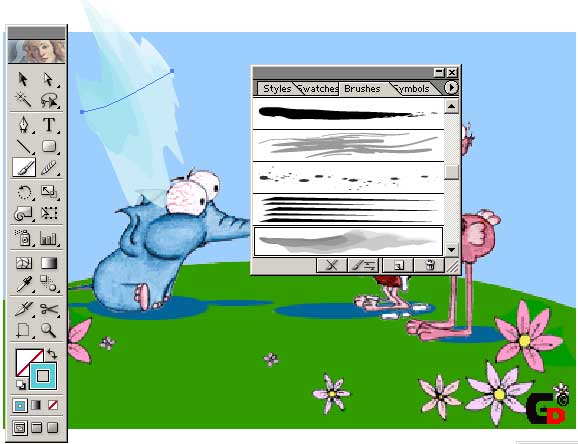 Рис. 20. Первый вариант облака
Рис. 20. Первый вариант облака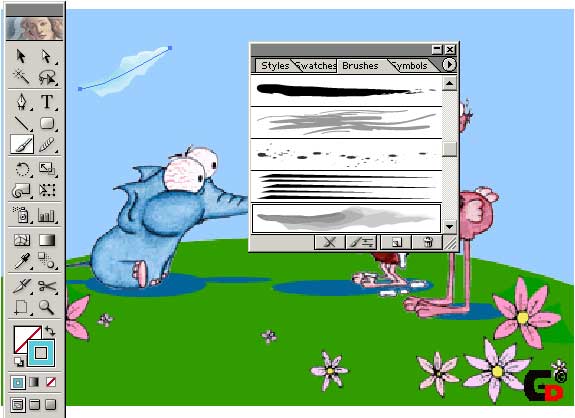
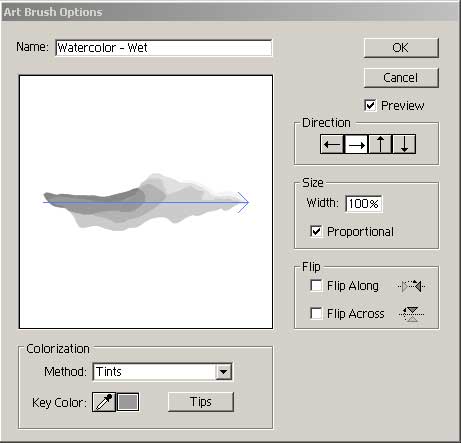
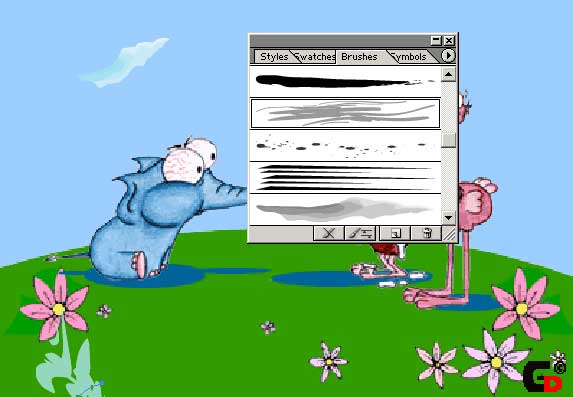

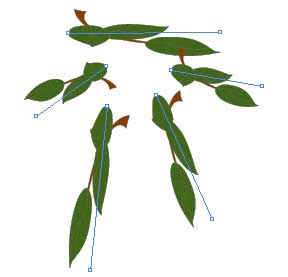 Рисуя кистью, можно использовать не только инструмент Paintbrush, но и другие, такие как инструмент Line. Нарисуйте данным инструментом серию разноцветных линий примерно так, как показано на рис. 26. После этого выделите все линии инструментом Direct Selection при нажатой клавише Shift и выберите кисть Branch из группы кистей Floral Sample, открыв ее командой Window=>Brush Libraries=>Floral Sample (Окно=>Библиотека кистей => Образцы цветов) — изображение станет напоминать приведенное на рис. 27. Дважды щелкните на кисти Branch в палитре Brushes и настройте параметры кисти в соответствии с рис. 28. Затем при необходимости слегка подкорректируйте положение разноцветных ветвей, и получившийся у вас результат будет похож на рис. 29.
Рисуя кистью, можно использовать не только инструмент Paintbrush, но и другие, такие как инструмент Line. Нарисуйте данным инструментом серию разноцветных линий примерно так, как показано на рис. 26. После этого выделите все линии инструментом Direct Selection при нажатой клавише Shift и выберите кисть Branch из группы кистей Floral Sample, открыв ее командой Window=>Brush Libraries=>Floral Sample (Окно=>Библиотека кистей => Образцы цветов) — изображение станет напоминать приведенное на рис. 27. Дважды щелкните на кисти Branch в палитре Brushes и настройте параметры кисти в соответствии с рис. 28. Затем при необходимости слегка подкорректируйте положение разноцветных ветвей, и получившийся у вас результат будет похож на рис. 29.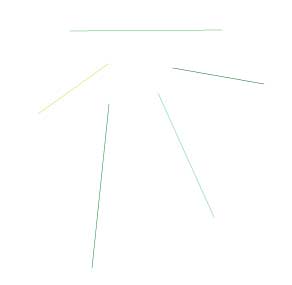 Кроме измененных на рис. 28 параметров можно корректировать и другие. Например, установка флажка Flip Along (Отражение по горизонтали) обеспечивает зеркальное отображение изображения по горизонтали, а флажка Flip Across (Отражение по вертикали) — соответственно отражение по вертикали. В поле Width (Ширина) можно ввести значение в процентах, которое приведет к масштабированию кисти, а флажок Proportional (Пропорционально) позволит при масштабировании сохранить пропорции рисунка кисти.
Кроме измененных на рис. 28 параметров можно корректировать и другие. Например, установка флажка Flip Along (Отражение по горизонтали) обеспечивает зеркальное отображение изображения по горизонтали, а флажка Flip Across (Отражение по вертикали) — соответственно отражение по вертикали. В поле Width (Ширина) можно ввести значение в процентах, которое приведет к масштабированию кисти, а флажок Proportional (Пропорционально) позволит при масштабировании сохранить пропорции рисунка кисти.